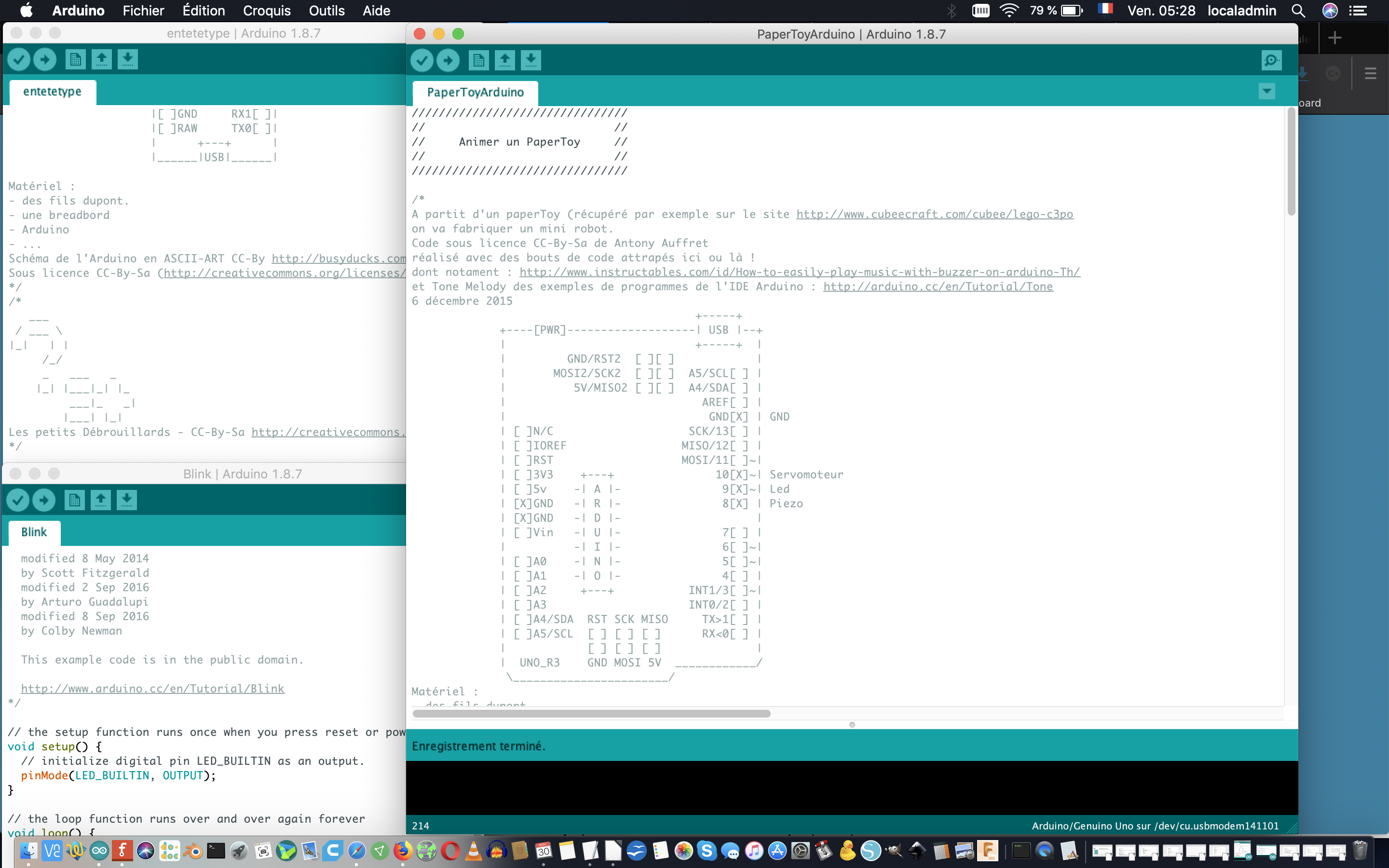| Ligne 1 : | Ligne 1 : | ||
{{Tuto Details | {{Tuto Details | ||
| − | |||
|Licences=Attribution (CC-BY) | |Licences=Attribution (CC-BY) | ||
| − | |Description= | + | |Description=Un thermomètre est un instrument qui sert à mesurer une température. Imaginez qu’un jour tous les thermomètres décident de faire grève… Comment feriez-vous pour en constituer un? |
| − | |Area= | + | |Area=Electricity |
|Difficulty=Technical | |Difficulty=Technical | ||
| − | |Duration= | + | |Duration=25 |
|Duration-type=minute(s) | |Duration-type=minute(s) | ||
}} | }} | ||
| Ligne 11 : | Ligne 10 : | ||
{{Materials | {{Materials | ||
|ItemList={{ItemList | |ItemList={{ItemList | ||
| + | |Item=Led | ||
| + | }}{{ItemList | ||
| + | |Item=Logiciel Arduino | ||
| + | }}{{ItemList | ||
|Item=Carte arduino micro-controleur | |Item=Carte arduino micro-controleur | ||
}}{{ItemList | }}{{ItemList | ||
| − | |Item= | + | |Item=Résistance |
}}{{ItemList | }}{{ItemList | ||
| − | |Item= | + | |Item=Capteur de température |
| + | }}{{ItemList | ||
| + | |Item=Câble USB - micro-USB | ||
}}{{ItemList | }}{{ItemList | ||
| − | |Item= | + | |Item=Platine de Prototypage |
}} | }} | ||
}} | }} | ||
{{Separator}} | {{Separator}} | ||
{{Tuto Step | {{Tuto Step | ||
| − | |Step_Title= | + | |Step_Title=Relier |
| − | |Step_Content= | + | |Step_Content=* Relier une résistance à la borne numéro 3. |
| − | + | }} | |
| − | + | {{Tuto Step | |
| − | | | + | |Step_Title=Réitérer |
| + | |Step_Content=Réitérer le processus jusqu’à la borne 8. | ||
| + | }} | ||
| + | {{Tuto Step | ||
| + | |Step_Title=Relier | ||
| + | |Step_Content=Relier la LED bleue à la résistance elle-même reliée à la borne numéro 3. | ||
| + | }} | ||
| + | {{Tuto Step | ||
| + | |Step_Title=Relier | ||
| + | |Step_Content=Relier la LED jaune à la résistance elle-même reliée à la borne 9 | ||
| + | }} | ||
| + | {{Tuto Step | ||
| + | |Step_Title=Relier | ||
| + | |Step_Content=Relier la LED rouge à la résistance elle-même reliée à la borne 10. | ||
| + | }} | ||
| + | {{Tuto Step | ||
| + | |Step_Title=Relier | ||
| + | |Step_Content=Relier les LED vertes aux résistances câblées entre les bornes 4 et 8. | ||
| + | }} | ||
| + | {{Tuto Step | ||
| + | |Step_Title=Interconnecter | ||
| + | |Step_Content=Interconnecter les pattes les plus courtes des LED et les relier à la borne GND de la carte. | ||
| + | }} | ||
| + | {{Tuto Step | ||
| + | |Step_Title=Brancher | ||
| + | |Step_Content=Brancher la carte à l’aide d’un port USB. | ||
| + | }} | ||
| + | {{Tuto Step | ||
| + | |Step_Title=Lancer | ||
| + | |Step_Content=Lancer le logiciel Arduino. | ||
}} | }} | ||
{{Tuto Step | {{Tuto Step | ||
| − | |Step_Title= | + | |Step_Title=Choisir |
| − | |Step_Content= | + | |Step_Content=Choisir le type de carte sur le logiciel : Onglet outils -> types de carte -> Arduino UNO. |
| − | |||
}} | }} | ||
{{Tuto Step | {{Tuto Step | ||
|Step_Title=Copier | |Step_Title=Copier | ||
| − | |Step_Content=Copier- | + | |Step_Content=Copier le code fournit ci-dessous : |
| − | + | ||
| − | + | const int Voie_0=A0; //déclaration constante de broche analogique | |
| − | + | int mesure_brute=0;// Variable pour acquisition résultat brut de conversion analogique numérique | |
| − | + | int tension =0; | |
| − | + | int resultat=0; | |
| − | + | void setup() { | |
| − | + | pinMode(3,OUTPUT); /*Déclaration des broches en sortie * | |
| − | + | pinMode(4,OUTPUT); | |
| + | pinMode(5,OUTPUT); | ||
| + | pinMode(6,OUTPUT); | ||
| + | pinMode(7,OUTPUT); | ||
| + | pinMode(8,OUTPUT); | ||
| + | pinMode(9,OUTPUT); | ||
| + | pinMode(10,OUTPUT); | ||
| + | Serial.begin(115200); //Initialisation de la communication série usb// | ||
| + | } | ||
| + | void loop(){ | ||
| + | // acquisition conversion analogique-numérique (CAN) sur la voie analogique | ||
| + | mesure_brute=analogRead(Voie_0); | ||
| + | resultat=(mesure_brute*500)/1024; | ||
| + | Serial.println(resultat); | ||
| + | if(resultat>10) | ||
| + | { | ||
| + | digitalWrite(3,HIGH); | ||
| + | } | ||
| + | if(resultat>15) | ||
| + | { | ||
| + | digitalWrite(4,HIGH); | ||
} | } | ||
| − | + | if(resultat>20) | |
| − | + | { | |
| − | + | digitalWrite(5,HIGH); | |
| − | |||
| − | |||
| − | |||
| − | |||
| − | |||
| − | |||
| − | |||
| − | |||
} | } | ||
| − | }} | + | if(resultat>30) |
| − | {{ | + | { |
| − | + | digitalWrite(6,HIGH); | |
| − | + | } | |
| + | if(resultat>35) | ||
| + | { | ||
| + | digitalWrite(7,HIGH); | ||
| + | } | ||
| + | if(resultat>40) | ||
| + | { | ||
| + | digitalWrite(8,HIGH); | ||
| + | } | ||
| + | if(resultat>45) | ||
| + | { | ||
| + | digitalWrite(9,HIGH); | ||
| + | } | ||
| + | if(resultat>50) | ||
| + | { | ||
| + | digitalWrite(10,HIGH); | ||
| + | } | ||
| + | delay(500); // pause de 500 millisecondes | ||
| + | digitalWrite(3,LOW); | ||
| + | digitalWrite(4,LOW); | ||
| + | digitalWrite(5,LOW); | ||
| + | digitalWrite(6,LOW); | ||
| + | digitalWrite(7,LOW); | ||
| + | digitalWrite(8,LOW); | ||
| + | digitalWrite(9,LOW); | ||
| + | digitalWrite(10,LOW); | ||
| + | } | ||
| + | |||
| + | Cliquer sur transférer. | ||
}} | }} | ||
{{Notes | {{Notes | ||
| − | | | + | |Explanations=Un capteur de température délivre une tension proportionnelle à celle-ci. La carte Arduino se charge de lire cette valeur afin de la convertir et de la retranscrire sous forme lumineuse grâce aux leds |
| − | | | + | |Deepen=.La mesure de la température est basée sur le principe du voltmètre, le capteur délivrant une tension proportionnelle à la température. Le module Arduino effectue la conversion analogique/numérique en échantillonnant la tension fournie par le capteur. Une fois la conversion réalisée, l’Arduino calcule la température et la retranscrit sous forme lumineuse à travers les différentes LED, à l’instar d’un thermomètre classique. |
| − | + | |Applications=Permet de mesurer la température en cas de non disponibilité de thermomètre. | |
| − | + | |Animation=Équipez-vous d’une source de chaleur telle qu’un sèche-cheveux pour mieux observer les variations de température. | |
| − | |||
| − | |Applications= | ||
}} | }} | ||
{{Tuto Status | {{Tuto Status | ||
|Complete=Draft | |Complete=Draft | ||
}} | }} | ||
Version du 12 février 2019 à 15:43
- Matériel et outils
Un super outil pour la bidouille électro-technique !
Arduino est un circuit imprimé qualifié de libre et open-source (les plans sont consultables et tout le monde peut fabriquer une copie exacte de l'Arduino, contrairement à la plupart des objets manufacturés de notre environnement comme les machines à laver, les téléphones, les ordinateurs). Seuls le nom et le logo sont réservés.
Sur Arduino se trouve un microcontrôleur (calculateur) qui peut être programmé pour analyser et produire des signaux électriques.
En gros, on y branche des capteurs, le programme de l'Arduino traite les informations données par le capteur et déclenche des actions (comme allumer ou éteindre, augmenter, diminuer...).
Il peut être utilisé pour effectuer des tâches très diverses comme la charge de batteries, la domotique (le contrôle des appareils domestiques (éclairage, chauffage...), le pilotage d'un robot, etc.
Arduino peut être utilisé pour construire des objets interactifs indépendants (prototypage rapide), ou bien peut être connecté à un ordinateur pour communiquer avec ses logiciels. Plusieurs versions
Il existe plusieurs versions de l'Arduino officiel, plus des versions réalisées par d'autres constructeurs.
Sur wikidébrouillard, nous utiliserons en général l'Arduino Uno.Étape 1 - Relier
- Relier une résistance à la borne numéro 3.
Étape 2 - Réitérer
Réitérer le processus jusqu’à la borne 8.
Étape 3 - Relier
Relier la LED bleue à la résistance elle-même reliée à la borne numéro 3.
Étape 4 - Relier
Relier la LED jaune à la résistance elle-même reliée à la borne 9
Étape 5 - Relier
Relier la LED rouge à la résistance elle-même reliée à la borne 10.
Étape 6 - Relier
Relier les LED vertes aux résistances câblées entre les bornes 4 et 8.
Étape 7 - Interconnecter
Interconnecter les pattes les plus courtes des LED et les relier à la borne GND de la carte.
Étape 8 - Brancher
Brancher la carte à l’aide d’un port USB.
Étape 9 - Lancer
Lancer le logiciel Arduino.
Étape 10 - Choisir
Choisir le type de carte sur le logiciel : Onglet outils -> types de carte -> Arduino UNO.
Étape 11 - Copier
Copier le code fournit ci-dessous :
const int Voie_0=A0; //déclaration constante de broche analogique int mesure_brute=0;// Variable pour acquisition résultat brut de conversion analogique numérique int tension =0; int resultat=0; void setup() { pinMode(3,OUTPUT); /*Déclaration des broches en sortie * pinMode(4,OUTPUT); pinMode(5,OUTPUT); pinMode(6,OUTPUT); pinMode(7,OUTPUT); pinMode(8,OUTPUT); pinMode(9,OUTPUT); pinMode(10,OUTPUT); Serial.begin(115200); //Initialisation de la communication série usb// } void loop(){ // acquisition conversion analogique-numérique (CAN) sur la voie analogique mesure_brute=analogRead(Voie_0); resultat=(mesure_brute*500)/1024; Serial.println(resultat); if(resultat>10) { digitalWrite(3,HIGH); } if(resultat>15) { digitalWrite(4,HIGH); } if(resultat>20) { digitalWrite(5,HIGH); } if(resultat>30) { digitalWrite(6,HIGH); } if(resultat>35) { digitalWrite(7,HIGH); } if(resultat>40) { digitalWrite(8,HIGH); } if(resultat>45) { digitalWrite(9,HIGH); } if(resultat>50) { digitalWrite(10,HIGH); } delay(500); // pause de 500 millisecondes digitalWrite(3,LOW); digitalWrite(4,LOW); digitalWrite(5,LOW); digitalWrite(6,LOW); digitalWrite(7,LOW); digitalWrite(8,LOW); digitalWrite(9,LOW); digitalWrite(10,LOW); }
Cliquer sur transférer.
Comment ça marche ?
Explications
Un capteur de température délivre une tension proportionnelle à celle-ci. La carte Arduino se charge de lire cette valeur afin de la convertir et de la retranscrire sous forme lumineuse grâce aux leds
Plus d'explications
.La mesure de la température est basée sur le principe du voltmètre, le capteur délivrant une tension proportionnelle à la température. Le module Arduino effectue la conversion analogique/numérique en échantillonnant la tension fournie par le capteur. Une fois la conversion réalisée, l’Arduino calcule la température et la retranscrit sous forme lumineuse à travers les différentes LED, à l’instar d’un thermomètre classique.
Applications : dans la vie de tous les jours
Permet de mesurer la température en cas de non disponibilité de thermomètre.
Éléments pédagogiques
Pistes pour animer l'expérience
Équipez-vous d’une source de chaleur telle qu’un sèche-cheveux pour mieux observer les variations de température.
Dernière modification 12/12/2020 par user:Antonydbzh.
Draft